Förra månaden meddelade Apple sin fjärde generationens nya Apple TV och förbeställningar för den nya Apple TV-enheten har börjat för några timmar sedan. Den senaste set-top-boxen från Apple levereras med en snabbare processor, en nyutvecklad fjärrkontroll med pekplatta och stöd för röstkommandon via Siri.
Förutom bättre användargränssnitt och många andra förbättringar, innehåller den nya Apple TV också ett gäng vackra skärmsläckare. Apple kallar dem filmskärmsläckare och de är fantastiska.
Apple TV-skärmsläckare på Windows 10/8/7
Dessa filmskärmsläckare visar antenn HD-videor av fantastiska platser från olika delar av världen. Enligt Apple skottas dessa nya skärmsläckare eller högupplösta videor speciellt för Apple TV.

Som du kan se på bilden nedan är några av dessa nya skärmsläckare från Apple TV verkligen fantastiska och ser fantastiska ut. Skulle det inte vara fantastiskt om det var möjligt att få dessa Apple TV-skärmsläckare på din Windows 10, 8.1 eller Windows 7-dator?

Om du älskar dessa nya skärmsläckare från Apple kommer du vara glad att höra att dessa Apple TV-skärmsläckare nu kan installeras på Windows PC, tack vare John Coates och cDima på GitHub.
Ladda ner och installera Apple TV-skärmsläckare på Windows PC
Följ nedanstående anvisningar för att ladda ner och installera ny Apple TV-skärmsläckare på Windows 10, Windows 8.1 och Windows 7.
Observera att skärmsläckare kräver. Net Framework v4.6.
Steg 1: Besök den här sidan av GitHub och ladda ner Apple TVs skärmsläckare genom att klicka på den stora nedladdningsknappen.
Steg 2: Ta bort den nedladdade zip-filen till en mapp eller skrivbord.
Steg 3: Högerklicka på Aerial (.scr) -filen och klicka sedan på Installera-knappen för att installera skärmsläckaren.
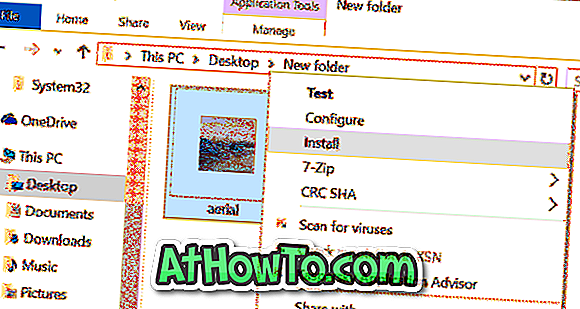
Steg 4: Klicka på Installera alternativ öppnar automatiskt skärmsläckarinställningsdialogrutan. Här kan du konfigurera hur länge innan skärmsläckaren aktiveras. Klicka på Inställningar för att ändra skärmsläckarens standardinställningar.
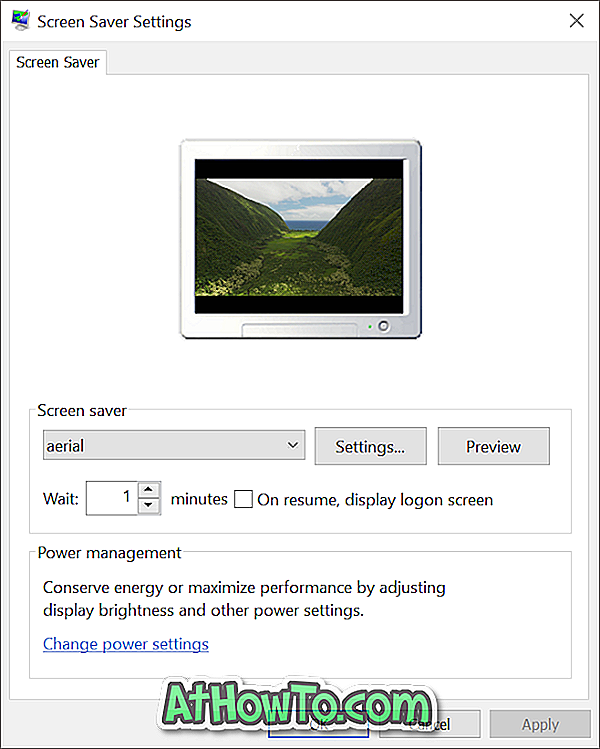
Av alla tillgängliga HD-videor visar antennskärmsläckaren specifika videor beroende på tidpunkten för dagen. Du kan inaktivera det här genom att klicka på Inställningar och avmarkera sedan Använd tid på dagen. När det här alternativet Använd tid för dagen är avstängt kommer skärmsläckaren att visa slumpmässiga videor. Tro oss, dessa högupplösta videor eller skärmsläckare är verkligen fantastiska.
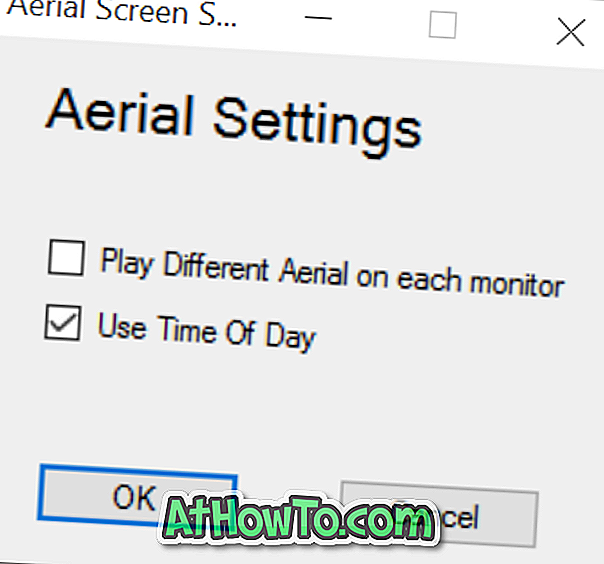
Bildkredit John @ GitHub.














